win10怎么查看自己电脑几核
发布时间:2017-03-27 13:49
相关话题
很多人不知道自己的电脑是几核的?却又不知道如何查看?那该怎么办呢?小编为大家收集整理了win10查看自己电脑几核的方法,供大家学习借鉴参考,希望对你有帮助!
win10查看自己电脑几核的方法
1、首先是找到并打开我们电脑的“设备管理器”,打开的方式和方法有很多,在这里列举一二:可以右键点击“此电脑”,选择点击“属性”。

2、然后在左上角就有“设备管理器”,我们就可以点击进入。

3、还有就是双击打开“我的电脑”,然后点击如图所示的“管理”,然后在打开的“计算机管理”里面可以找到“设备管理器”。


4、在“设备管理器”里面。点击打开右侧的“处理器”,看一下有几个处理器,那我们的系统就是几核的。
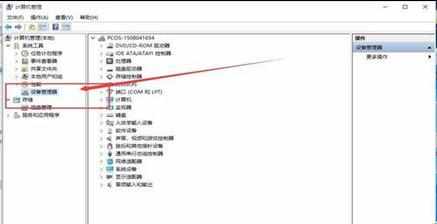
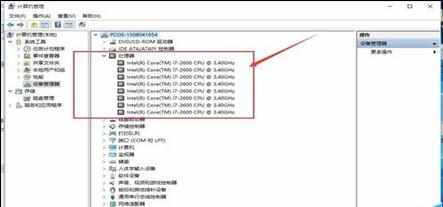
5、还有就是可以在下方的任务栏上右键打开“资源管理器”。
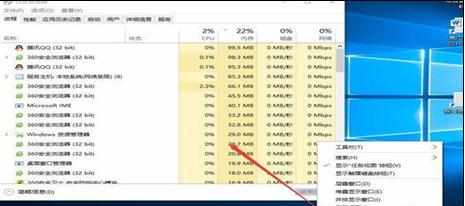
6、在“资源管理器”的页面下,依次点击打开“性能”-“CPU”,然后找一下“逻辑处理器”的数量。


win10怎么查看自己电脑几核的评论条评论